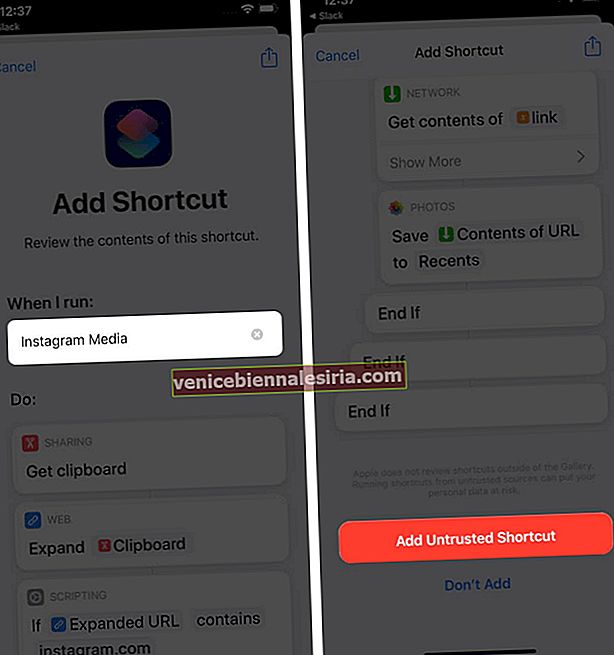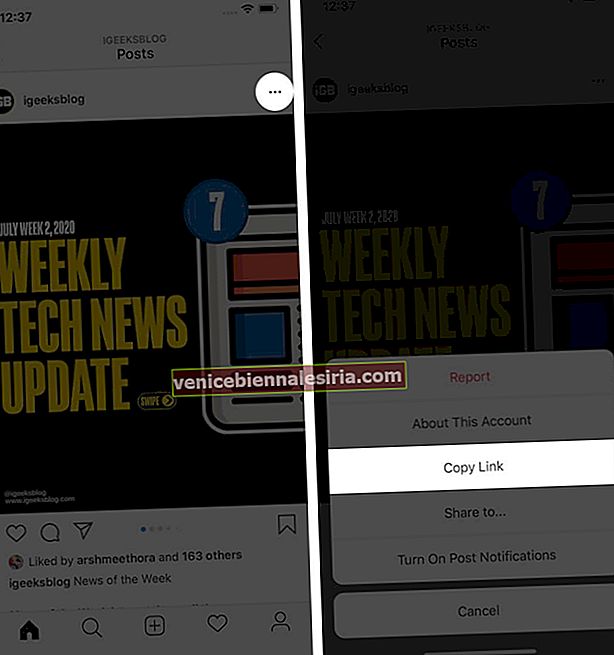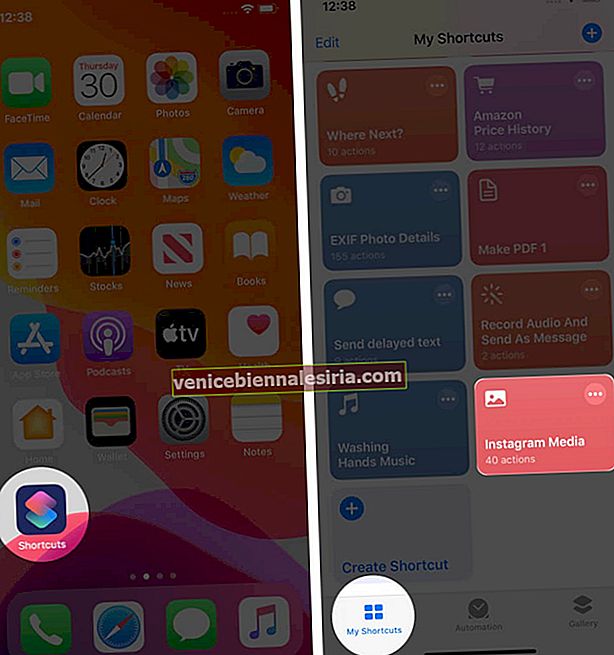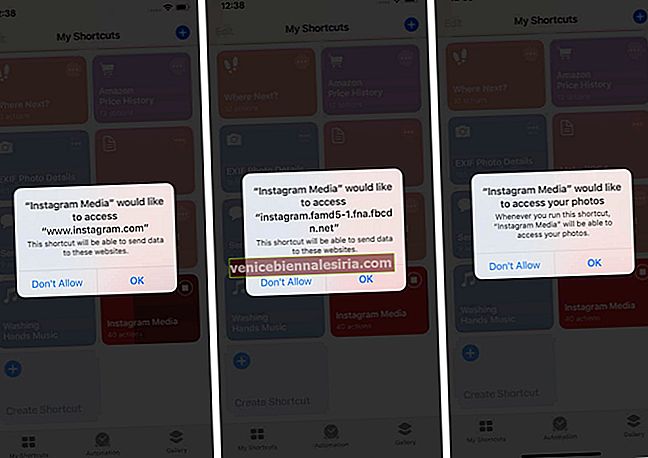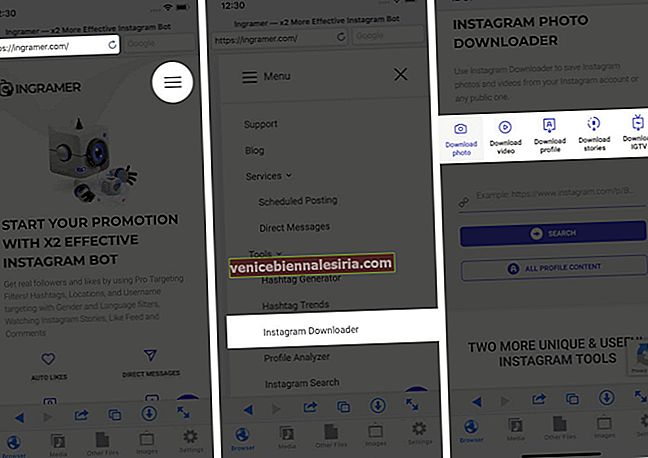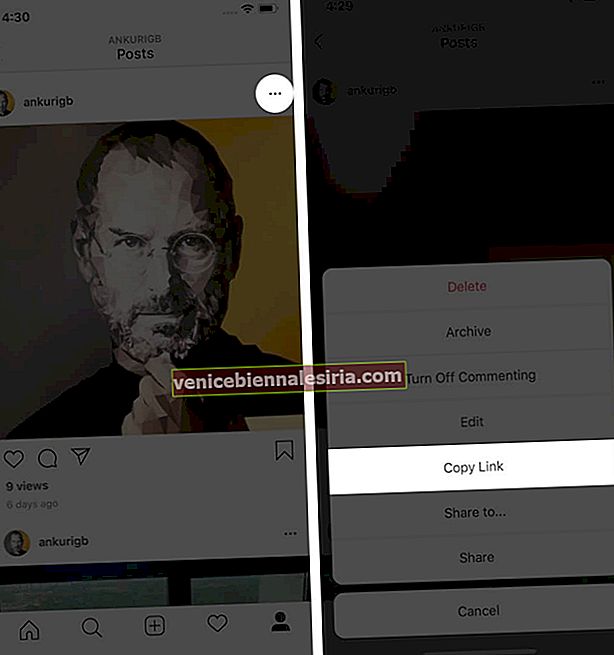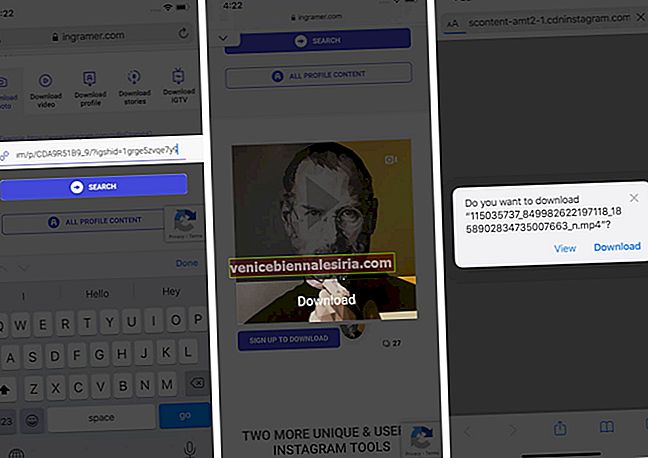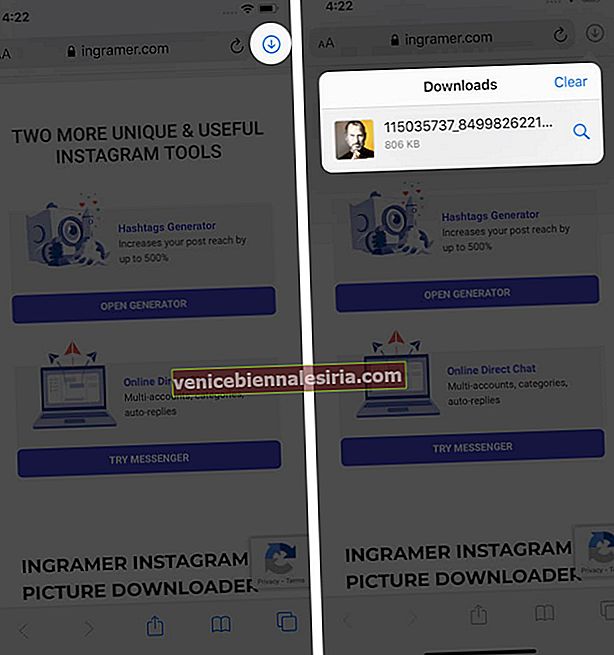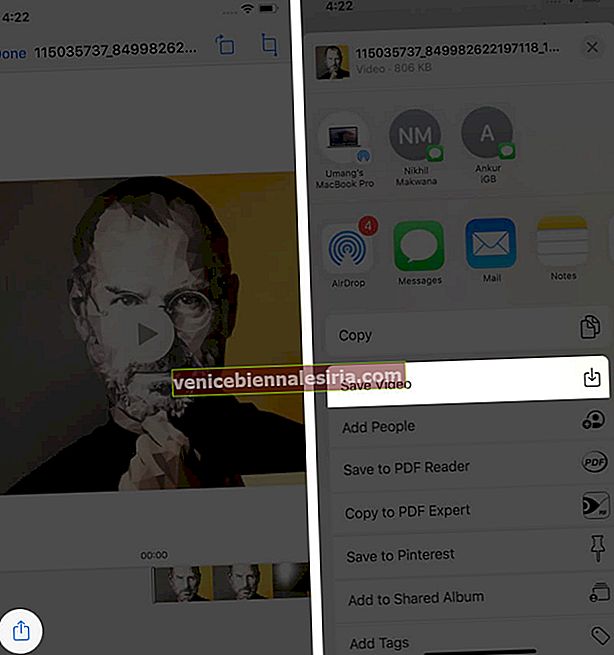Peste un miliard de oameni adoră să folosească Instagram. Întâlnim frecvent imagini și videoclipuri fantastice pe care vrem să le salvăm local în aplicația Fotografii. Din păcate, nu există nicio soluție încorporată în aplicația Instagram. Dar nu vă faceți griji, vă oferim un ghid detaliat despre cum să descărcați videoclipuri și fotografii Instagram pe rola camerei iPhone.
- Descărcați videoclipuri și fotografii Instagram pe rola camerei iPhone utilizând comenzi rapide
- Cum să descărcați videoclipuri, fotografii și povești Instagram pe iPhone
- Faceți Captură de ecran sau Înregistrare ecran
- Folosiți o aplicație Repost
- Cum să descărcați fotografii și videoclipuri Instagram pe computer
Descărcați videoclipuri și fotografii Instagram pe rola camerei iPhone utilizând comenzi rapide
Înainte de a începe : Deschideți aplicația Setări de pe iPhone → Comenzi rapide → și activați Permiteți comenzi rapide de încredere.
- Obțineți o comandă rapidă Instagram Media făcând clic pe acest link. Apoi, derulați în jos și atingeți Adăugați o comandă rapidă de încredere .
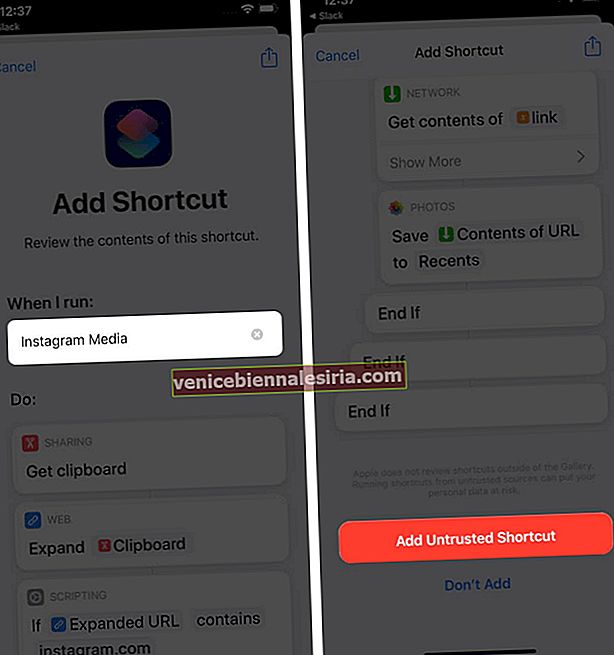
- Deschideți aplicația Instagram pe iPhone și accesați postarea pe care doriți să o descărcați.
- Atingeți pictograma cu trei puncte din stânga sus a unei fotografii sau a unui videoclip. Apoi, alegeți Copiere link .
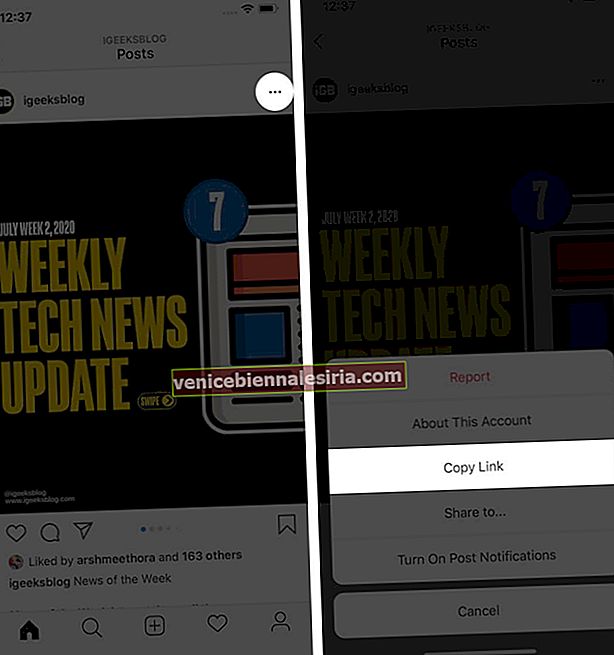
- Deschideți Comenzi rapide Aplicația → My Shortcuts → apăsați pe Instagram Media comanda rapidă.
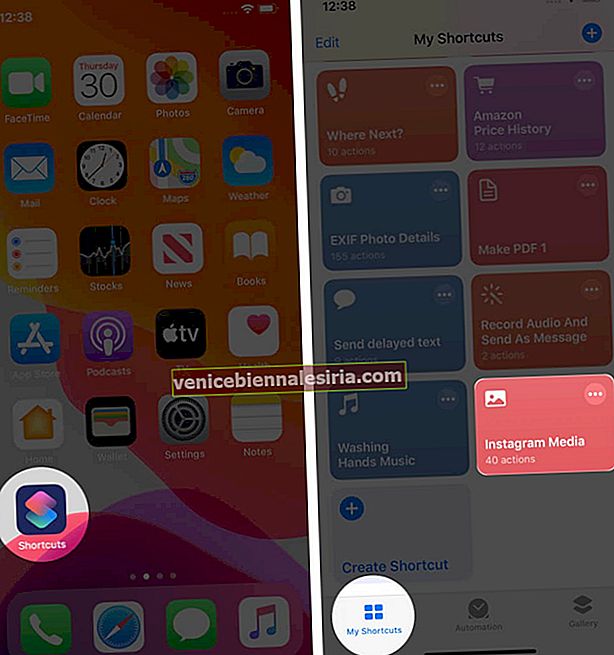
- Ori de câte ori vi se solicită, atingeți OK pentru a acorda permisiunile de acces la această comandă rapidă. După aceea, imaginea sau videoclipul Instagram va fi salvat în aplicația iPhone Photos.
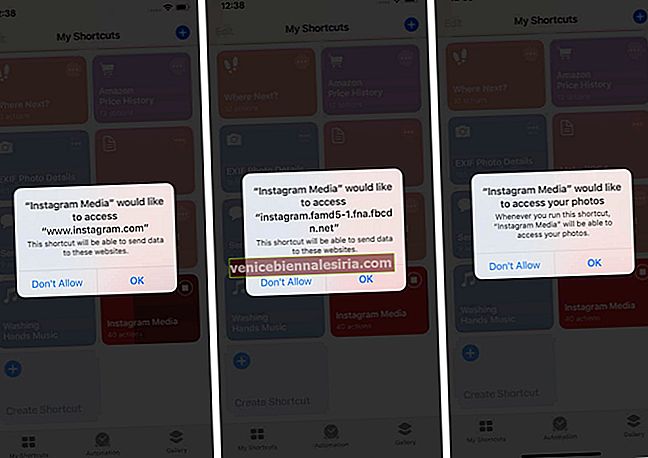
Sfat util : puteți adăuga această comandă rapidă pe ecranul de pornire al iPhone-ului. Acest lucru va elimina necesitatea de a deschide de fiecare dată aplicația Comandă rapidă (pasul 4 de mai sus). Puteți copia linkul de postare și atingeți comanda rapidă Instagram Media direct din ecranul de pornire.
Cum să descărcați videoclipuri, fotografii și povești Instagram pe iPhone
- Deschideți Safari pe iPhone-ul dvs. care rulează iOS 13 sau iOS 14 și accesați Ingramer.com.
- Atingeți pictograma hamburger din partea dreaptă sus. Apoi, atinge Instagram Downloader .
- Veți vedea diverse opțiuni pentru a descărca fotografii, videoclipuri, povești, IGTV etc. Apăsați pe cea de care aveți nevoie.
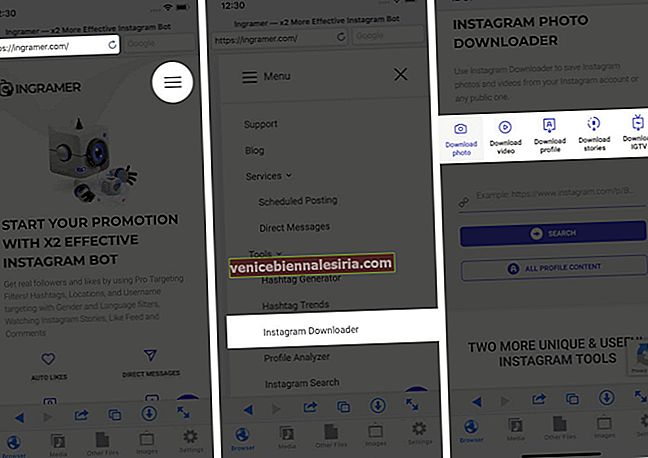
- Deschideți aplicația Instagram și vizitați imaginea sau postarea video. Atingeți pictograma cu trei puncte din partea dreaptă sus. Apoi, atingeți Copiere link .
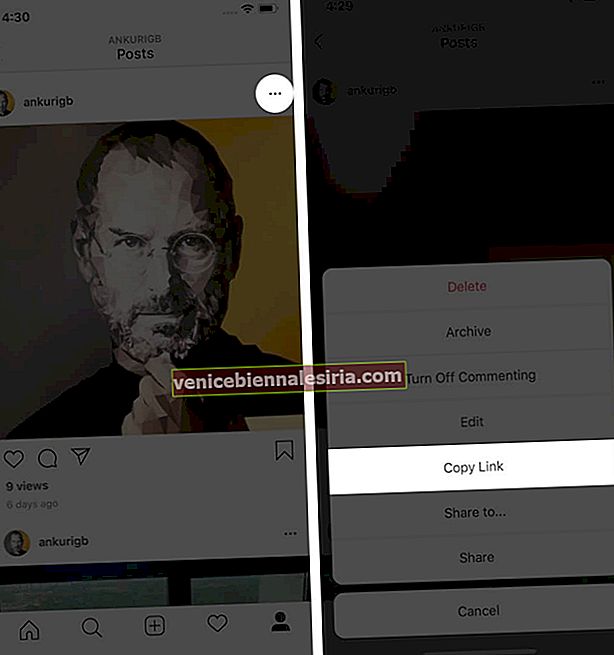
- Lipiți linkul de pe acest site web și atingeți CĂUTARE . Dacă doriți să descărcați Povestiri sau IGTV, introduceți numele de utilizator al contului.
- Apăsați pe Descărcare . Se va deschide într-o filă nouă. Apăsați din nou pe Descărcare .
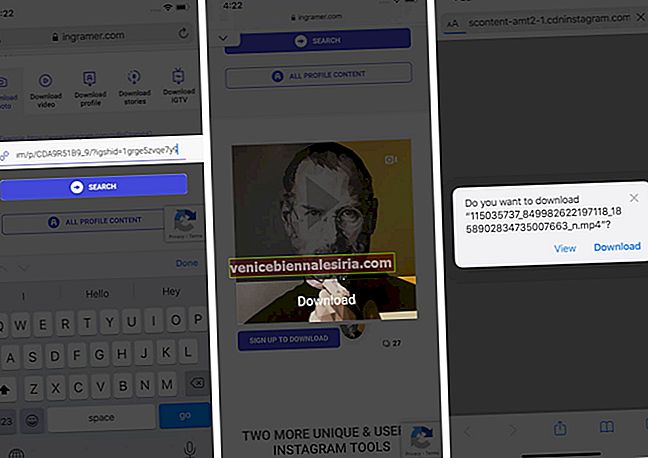
- Apăsați pe pictograma săgeată și selectați fișierul descărcat.
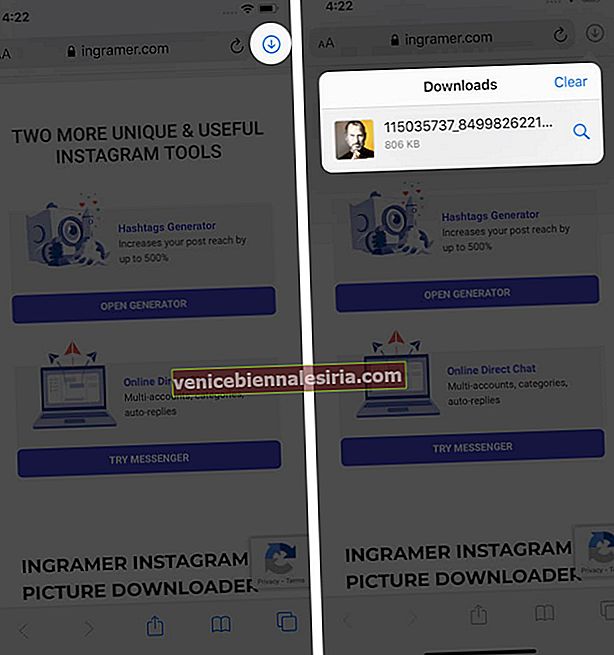
- Apăsați pe pictograma de partajare și alegeți Salvare imagine sau Salvare video din foaia de partajare. Postarea Instagram este salvată cu succes în rola aparatului foto.
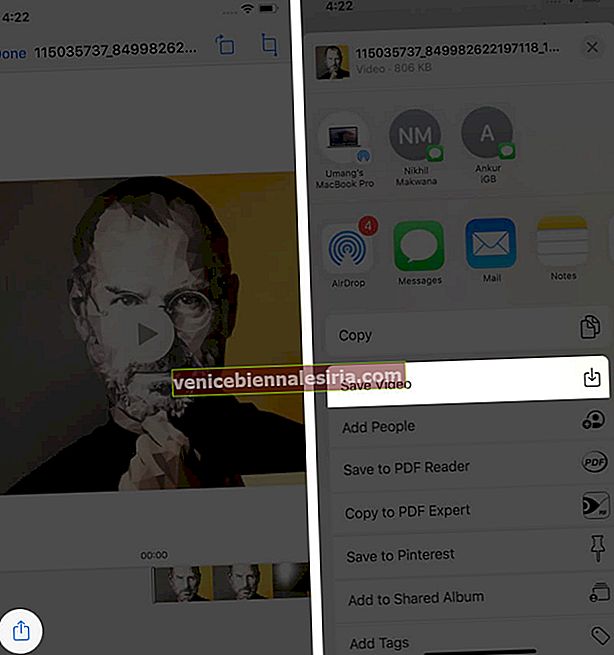
Note:
- În pașii de mai sus, am folosit Ingramer.com. Sunteți liber să utilizați alte site-uri web similare, cum ar fi DownloadGram.com. Pașii sunt aproape identici.
- Dacă iPhone-ul dvs. rulează iOS 12, descărcați mai întâi aplicația MyMedia. Apoi, vizitați orice site menționat mai sus în secțiunea browser a acestei aplicații. Dacă este necesar, puteți primi ajutor din articolul nostru, unde am arătat cum să descărcați videoclipuri Twitter pe iPhone folosind această aplicație.
Faceți Captură de ecran sau Înregistrare ecran
Pentru a salva o fotografie Instagram, puteți face o captură de ecran și apoi decupați părțile nedorite. Pentru postările video Instagram, puteți vedea cum să înregistrați întregul ecran al iPhone-ului.
Folosiți o aplicație Repost
Aplicațiile de repostare sunt utilizate în principal pentru a posta pe Instagram o postare a altcuiva. Cu toate acestea, aceste aplicații salvează local fișierul pe iPhone Camera Roll înainte de a apăsa butonul final de repostare.
Deci, acest mic hack poate fi folosit și pentru a descărca fotografii Instagram. Știți doar că majoritatea acestor aplicații necesită o achiziție premium pentru a elimina numele de utilizator din imagine. Cu toate acestea, Reposter pentru Instagram pare a fi o excepție.
Opțional : Repost Quick pentru Instagram este o aplicație veche care nu a fost actualizată de 4 ani. Dar funcționează pe iOS 13 și iOS 14. Într-o singură atingere, vă permite să descărcați gratuit cinci imagini sau videoclipuri. După aceea, trebuie să plătiți.
Cum să descărcați fotografii și videoclipuri Instagram pe computer
Puteți utiliza toate site-urile menționate mai sus pe computerul dvs. Mac sau Windows pentru a descărca fișiere media de pe Instagram. Dacă doriți să ușurați lucrurile, consultați 4K Stogram. Vă permite să descărcați întregul profil Instagram, precum și oricine (fotografii, videoclipuri, povești) în doar câțiva pași - chiar dacă contul este privat ! Aplicația funcționează excepțional de bine.
Delogare…
Acestea sunt câteva dintre modalitățile de a descărca fotografii și videoclipuri Instagram pe iPhone sau iPad și computer.
În plus, dacă vă place o postare și doriți să o salvați pentru mai târziu, atingeți pictograma panglică din partea dreaptă jos a oricărei imagini sau videoclipuri Instagram. Îl folosesc pentru a salva anunțurile Instagram care îmi plac și ar putea dori să revin la ele în viitor. Pentru a vedea toate postările salvate, atingeți pictograma profilului → pictograma hamburger din partea dreaptă sus → Salvat .
Ați dori să citiți și aceste postări:
- Cum să vizualizați poveștile Instagram fără ca acestea să știe
- Sfaturi pentru a folosi Instagram pe iPhone Ca un Pro
- Cum să partajați melodiile Apple Music pe Instagram Stories pe iPhone
- Un ghid complet pentru a crea ghiduri Instagram pe iPhone
- Cum să verificați cine a văzut profilul dvs. Instagram?